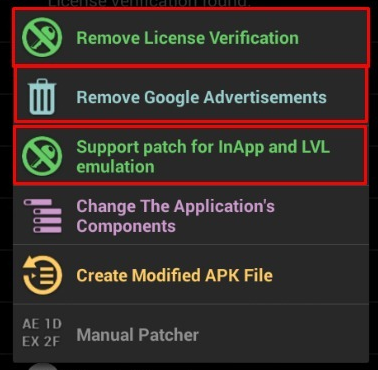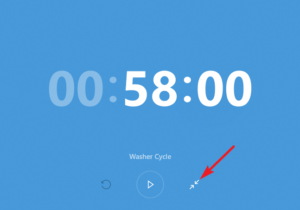अनमाउंट बूट वॉल्यूम विंडोज 10 - कैसे ठीक करें
अनमाउंट बूट वॉल्यूम विंडोज यह एक एरर है जो हमारे दिल में बहुत दर्द लाता है। चूंकि यह आमतौर पर आपको विंडोज़ में आने से रोकता है, आप इसका निवारण नहीं कर सकते जैसे आप अन्य त्रुटियों के साथ करेंगे। हालाँकि, इस त्रुटि को सही तरीकों से ठीक करना संभव है। हम आपको दिखाएंगे कि इस त्रुटि को कैसे ठीक किया जाए।

अनमाउंट बूट वॉल्यूम विंडोज 10:
बूट वॉल्यूम आपकी हार्ड ड्राइव का विभाजन है जिसमें विंडोज़ है। यह त्रुटि तब होती है जब आपका कंप्यूटर विंडोज को ठीक से लोड नहीं कर पाता है। इसका परिणाम मौत की नीली स्क्रीन (स्टॉप कोड के रूप में भी जाना जाता है) में होता है।
डिस्कॉर्ड ओवरले को कैसे निष्क्रिय करें
Chkdsk को ठीक करें:
- सबसे पहले, विंडोज 10 डीवीडी या यूएसबी ड्राइव का उपयोग करके अपना कंप्यूटर शुरू करें। यदि आपके पास कोई बूट वॉल्यूम विंडोज 10 मीडिया उपलब्ध नहीं है। पेज पर जाएँ और मीडिया क्रिएशन टूल का उपयोग करके एक बनाने के लिए चरणों का पालन करें।
- एक बार डीवीडी या यूएसबी डिवाइस का उपयोग शुरू करने के बाद, चुनें अपने कंप्यूटर की मरम्मत करें निचले-बाएँ कोने में स्थित विकल्प।
- का चयन करें सही कमाण्ड .
- कमांड प्रॉम्प्ट पर, निम्न टाइप करें, फिर दबाएँ दर्ज : chkdsk /r c :
यदि आपका बूट करने योग्य ड्राइव C के अलावा एक अक्षर है, तो c: को आपके द्वारा उपयोग किए जाने वाले बूट करने योग्य ड्राइव अक्षर से बदलें।
- फिर चुनें यू अगली बार सिस्टम के पुनरारंभ होने पर डिस्क की जाँच के संबंध में प्रश्न पर हाँ के लिए।
- सिस्टम को पुनरारंभ करें। chkdsk त्रुटियों के लिए आपके ड्राइव की जाँच करते समय धैर्य रखें। इसमें वास्तव में लंबा समय लग सकता है।
मास्टर बूस्ट रिकॉर्ड ठीक करें:
- सबसे पहले, विंडोज 10 डीवीडी या यूएसबी ड्राइव का उपयोग करके अपना कंप्यूटर शुरू करें। यदि आपके पास कोई बूट वॉल्यूम विंडोज 10 मीडिया उपलब्ध नहीं है। पेज पर जाएँ और एक बनाने के लिए चरणों का पालन करें।
- एक बार डीवीडी या यूएसबी डिवाइस का उपयोग शुरू करने के बाद, चुनें अपने कंप्यूटर की मरम्मत करें निचले-बाएँ कोने में स्थित विकल्प।
- उसके बाद चुनो सही कमाण्ड .
- कमांड प्रॉम्प्ट पर, निम्न टाइप करें, फिर दबाएँ दर्ज : बूटरेक / फिक्सबूट .
- सिस्टम को पुनरारंभ करें। chkdsk त्रुटियों के लिए आपके ड्राइव की जाँच करते समय धैर्य रखें। इसमें वास्तव में लंबा समय लग सकता है।
स्वचालित मरम्मत:
- सबसे पहले, विंडोज 10 डीवीडी या यूएसबी ड्राइव का उपयोग करके अपना कंप्यूटर शुरू करें। यदि आपके पास कोई बूट वॉल्यूम विंडोज 10 मीडिया उपलब्ध नहीं है। फिर पेज पर जाएँ और एक बनाने के लिए चरणों का पालन करें।
- एक बार डीवीडी या यूएसबी डिवाइस का उपयोग शुरू करने के बाद, चुनें अपने कंप्यूटर की मरम्मत करें निचले-बाएँ कोने में स्थित विकल्प।
- का चयन करें समस्याओं का निवारण > उन्नत विकल्प > स्वचालित मरम्मत > अगला .
- उस OS का चयन करें जिसे आप सुधारना चाहते हैं।
- जब तक उपयोगिता फाइलों को ठीक करने का प्रयास करती है, तब तक धैर्य रखें।
और अगर इनमें से कोई भी काम नहीं करता है, तो आपकी हार्ड ड्राइव खराब हो सकती है। आपको इसे बदलने की जरूरत है।
यह भी देखें: विंडोज़ में यूएसबी ड्राइव को पासवर्ड कैसे सुरक्षित रखें
कलह बाहर निकलें आवाज चैनल